- 系统
- 教程
- 软件
- 安卓
时间:2017-11-08 来源:u小马 访问:次
现在,很多人都已经把自己的电脑升级到win10系统额。但是升级过后,很多人都不知道,自己的电脑是哪个版本。?想知道当前win10系统的版本号好方便更新?今天,小编就为大家带来win10系统版本号查看教程,希望能对大家有所帮助。
现在最高版本的win10系统,已经越来越类似于Linux的滚动发布模式了。若用户是Insider计划的成员,相信可以感受到微软对windows的更新非常频繁,因为版本更新快,我们有什么办法可以查看win10版本号呢?下面小编讲个小技巧来查看win10的版本号。
win10版本号如何查看
1、首先点击右下角的“通知栏”。
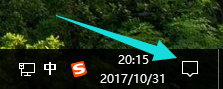
2、点击里面的“所有设置”。
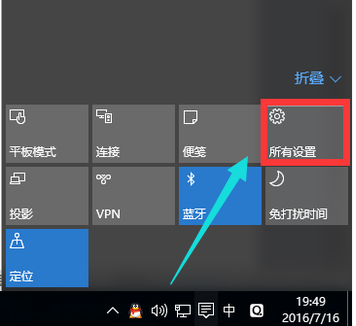
3、点击里面的“系统”。
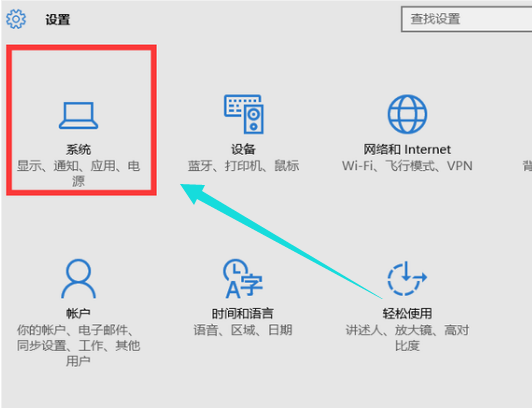
4、在系统下找到“关于”。
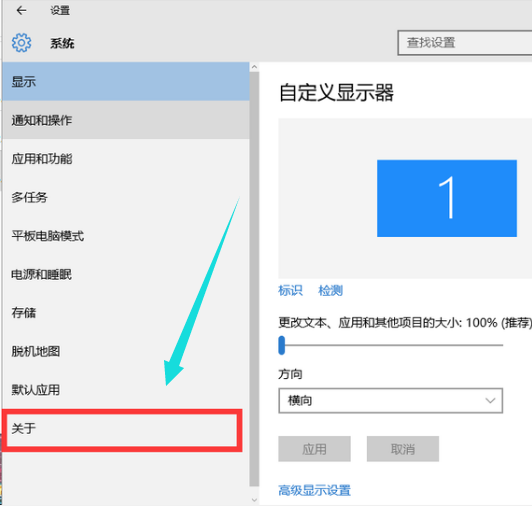
5、就可以看见当前win10的版本号了。
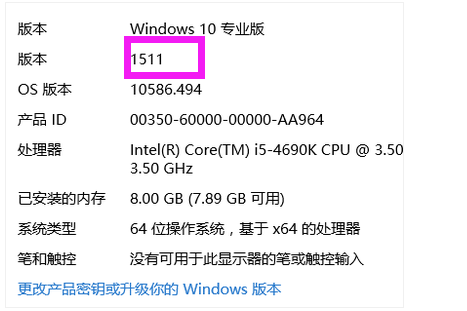
6、还有一个方法可以看到自己的系统版本,“win+R”键盘打开“运行”在运行窗口中输入dxdiag,点击“确定”
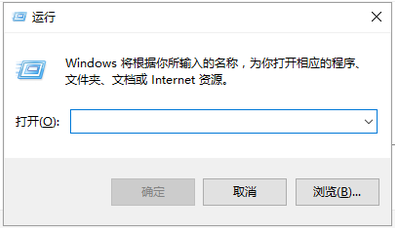
7、就可以看到自己的电脑系统版本了。
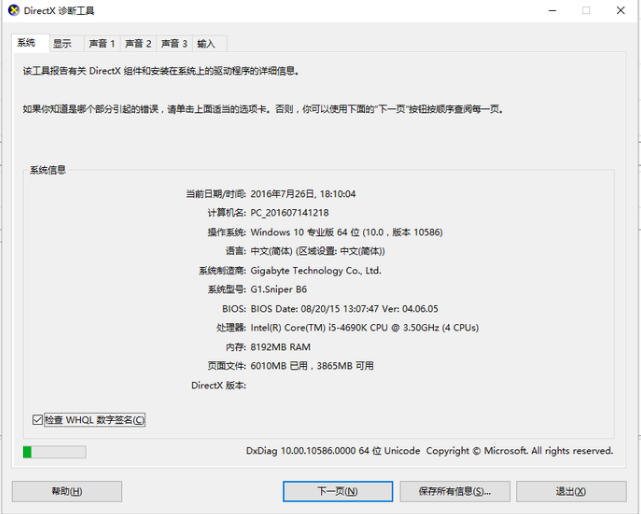
方法三:
1、在运行窗口处输入cmd
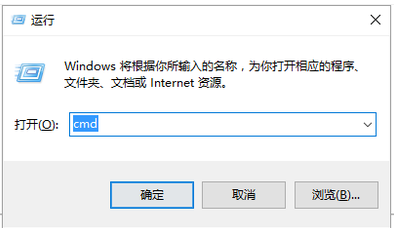
2、再在弹出的窗口中输入“slmgr/dlv”,回车。
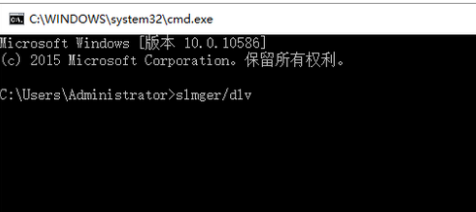
3、这样也可以看见版本号。
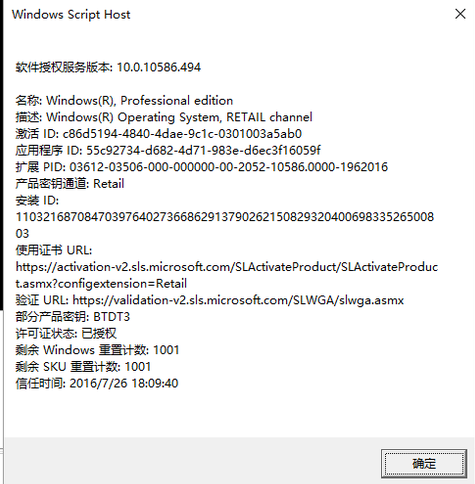
以上就是win10版本号查看的操作流程了。更多的精彩教程尽在“小白一键重装系统”官网,欢迎前去查阅。





